Wattpad: o que é e como usar a plataforma para quem ama ler
O Wattpad é uma rede social para leitores e autores, onde você pode ler histórias originais, interagir e até publicar seu próprio e-book.
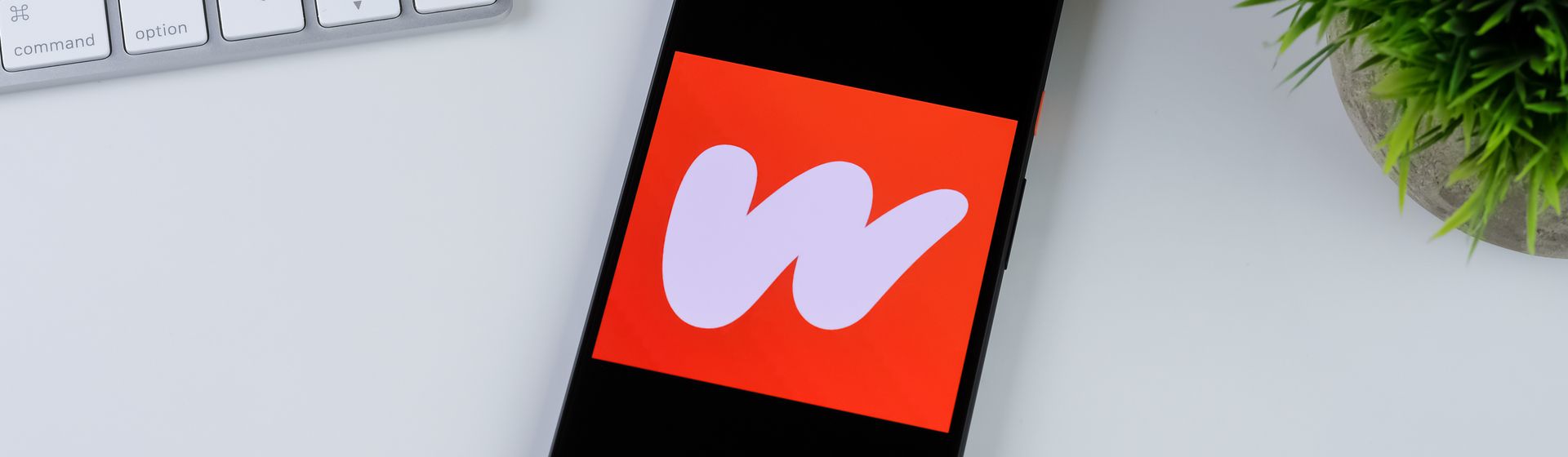
O Wattpad é uma plataforma que torna o hábito da leitura mais prático, diverso e interativo. Se você adora aproveitar o tempo com um livro, dar uma chance ao Wattpad, baixar o aplicativo e navegar pelos diversos gêneros e obras literárias disponíveis é uma forma simples e gratuita de expandir seu gosto pela leitura.
É possível descobrir novos escritores, seguir os seus preferidos, acompanhar o lançamento das obras capítulo a capítulo e ainda interagir com os autores e outros usuários, como em uma rede social. Tem mais: se você se aventura escrevendo, pode publicar seu material no Wattpad gratuitamente e conquistar seus próprios leitores.
Quer saber tudo sobre o Wattpad e como aproveitar os recursos que a plataforma oferece? Preparamos um artigo bem detalhado pra você. Neste artigo, você vai ler os tópicos a seguir e, caso queira ir direto para algum deles, basta clicar em cima:
- O que é Wattpad?
- Wattpad: baixar aplicativo para Android e iOS
- Usando o Wattpad
- Escrevendo e publicando uma história no Wattpad
- Prós e contras de publicar suas histórias no Wattpad
- Produtos para usar o Wattpad
O que é Wattpad?
O Wattpad se define como uma plataforma de histórias. Um espécie de rede social para fãs de literatura. Nela, você pode descobrir novas obras, seguir autores, interagir com outros leitores. Lançado em 2006, hoje o Wattpad conta com obras em mais de 50 idiomas e usuários de inúmeros países.
Diferentemente do Skoob, outra plataforma popular para leitores, o Wattpad permite que você publique seus escritos e se torne um autor seguido na rede, em vez de um usuário que só interage em torno de outras obras.

Você também pode personalizar seu perfil, criar listas para categorizar as obras como favoritas e próximas na fila de leitura, e compartilhar conteúdos em outras redes, como o Facebook e o Instagram.
Para quem já está acostumado a ler nas telas, o Wattpad oferece opções para tornar a experiência mais confortável, como deixar a tela de fundo escura e a possibilidade de alterar o tamanho da fonte. Caso você esteja pensando em comprar um dispositivo de leitura, como um Kindle, o Wattpad pode ser um caminho para se acostumar com a leitura digital.
Wattpad: baixar aplicativo para Android e iOS
Curtiu a rede social? Quer experimentar? Aprenda abaixo a baixar o Wattpad tanto no Android como no iOS. É muito simples:
- Passo 1. Basta abrir a App Store ou a Play Store
- Passo 2. Digite "Wattpad" na busca
- Passo 3. Clique no botão "baixar", "obter" ou "instalar" - pode ser qualquer uma das três versões, de acordo com o sistema operacional do seu aparelho.
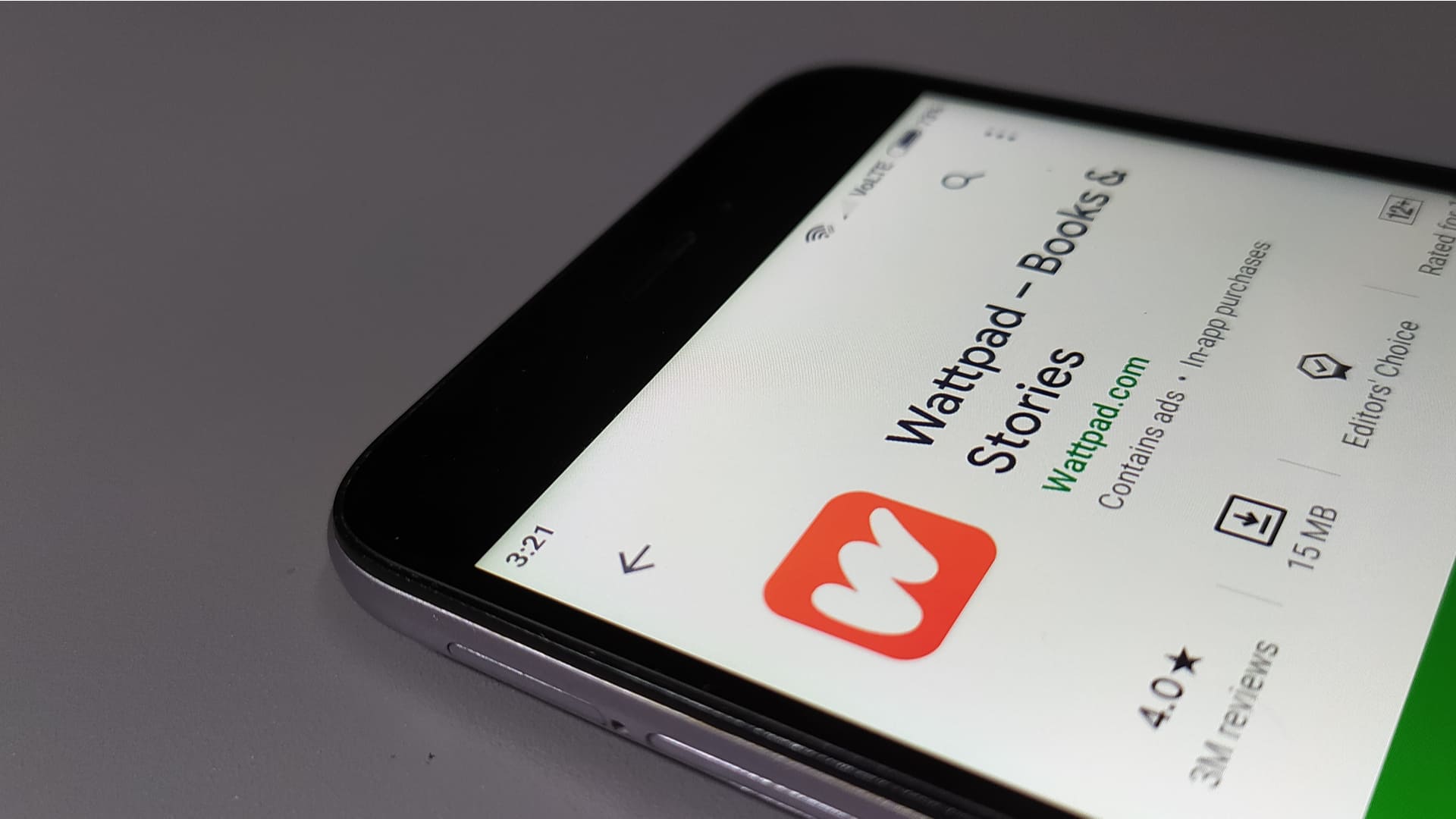
Como fazer cadastro no Wattpad e Wattpad Web
No celular, seja Android ou iOS, você pode se inscrever com uma conta do Gmail, criar seu login do zero ou usar a conta do Facebook. Fizemos procedimento usando um iPhone. Nesse caso, é possível logar usando a conta da Apple também. Foi preciso criar um nome de usuário e uma senha. Mas o processo foi bem rápido.
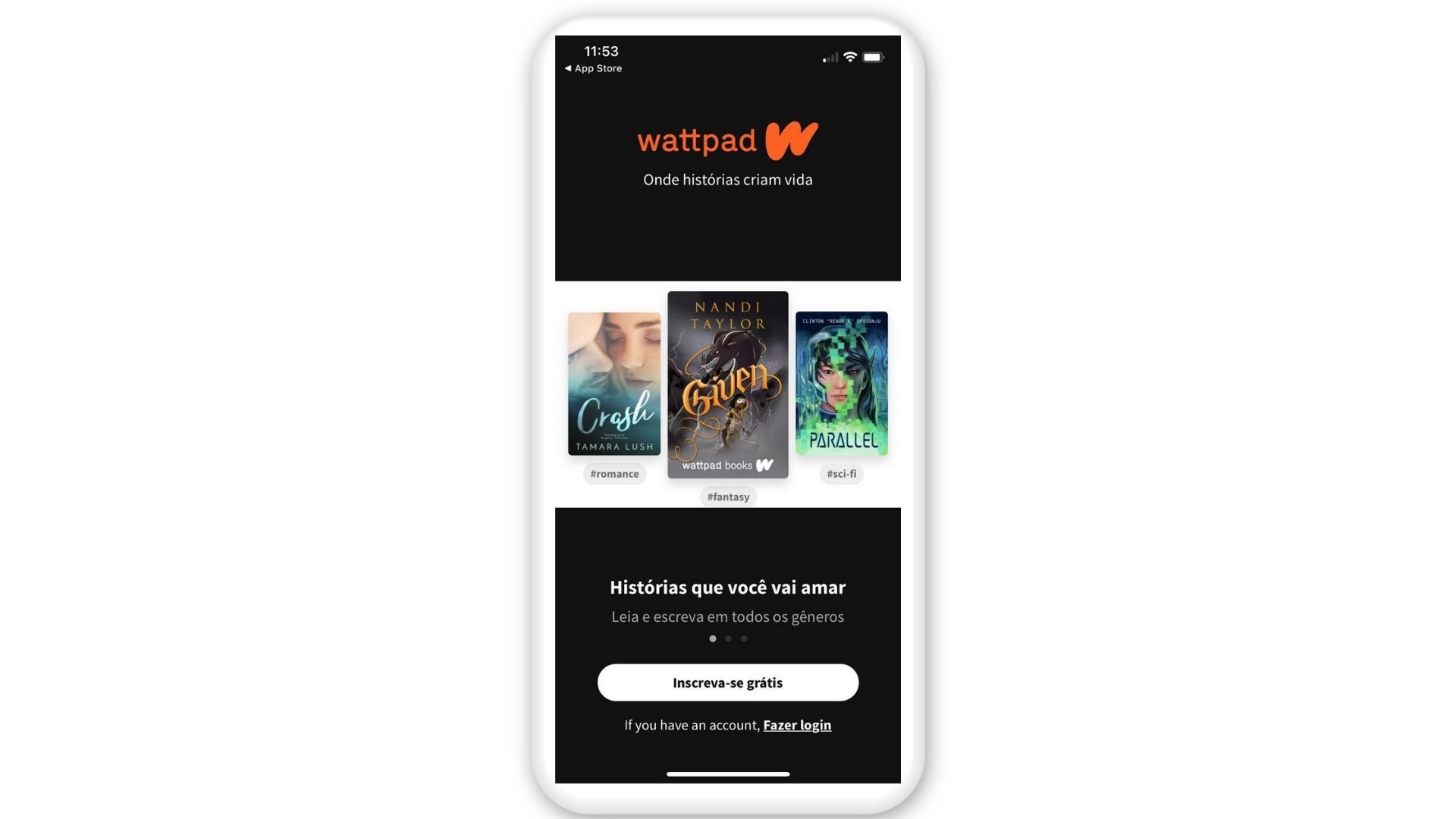
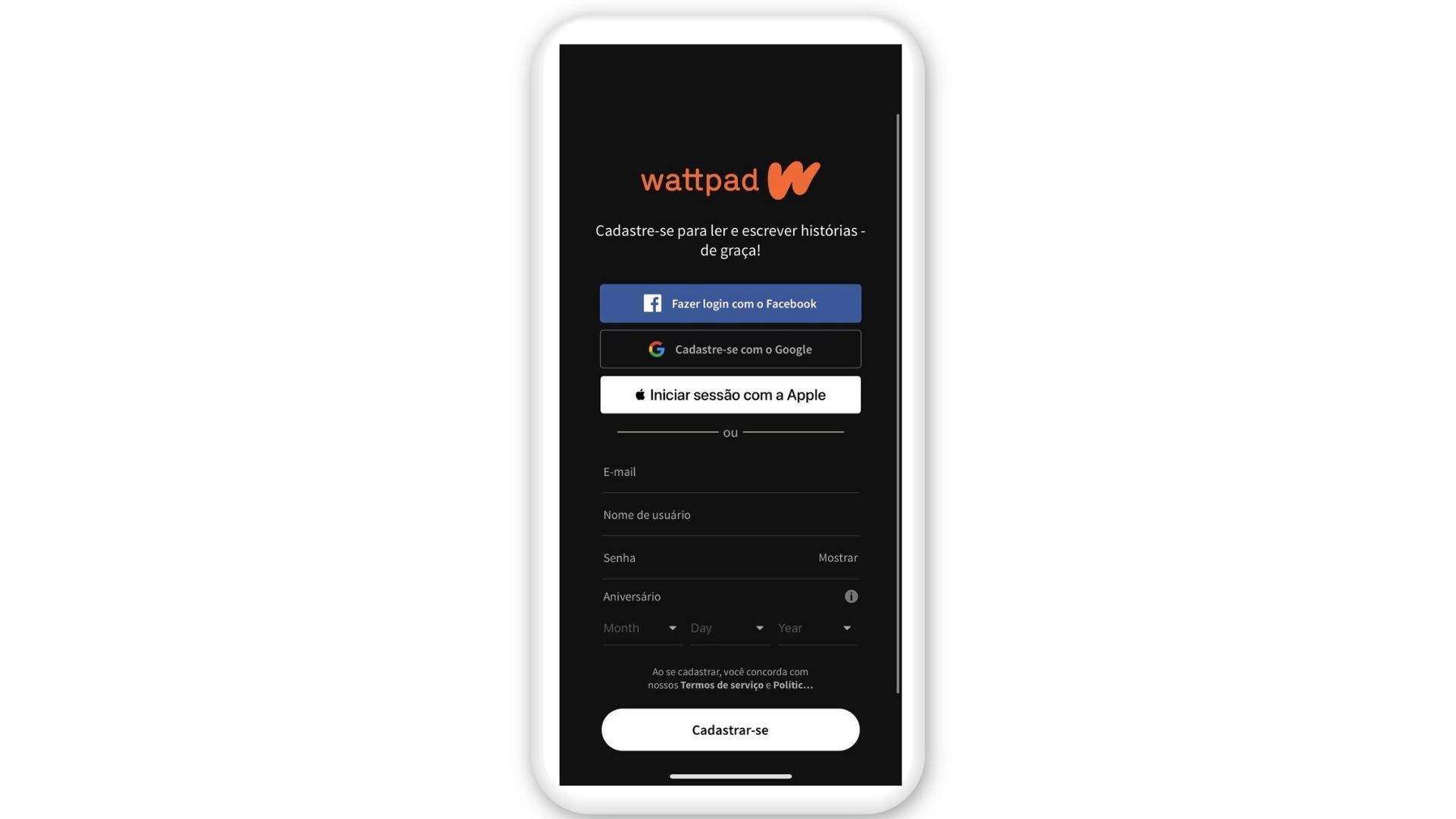
O Wattpad também tem uma versão Web. Ou seja, você pode usar sem baixar um aplicativo, apenas acessando o site. Para usar a versão Web do Wattpad, basta acessar wattpad.com.
- Na primeira visita ao site, a tela de abertura apresentará as opções "iniciar leitura" ou "começar a escrever". Se você deseja iniciar sua navegação apenas como um usuário leitor, é só clicar em "iniciar leitura".
- Em seguida, você vai criar seu login e inserir algumas informações, como seu nome, e-mail, senha e data de nascimento. Você também pode optar por criar a sua conta vinculando as informações já cadastradas no Facebook ou no Google.
- Após essa etapa, acesse seu e-mail, abra o e-mail enviado pelo Wattpad e clique no link de verificação.
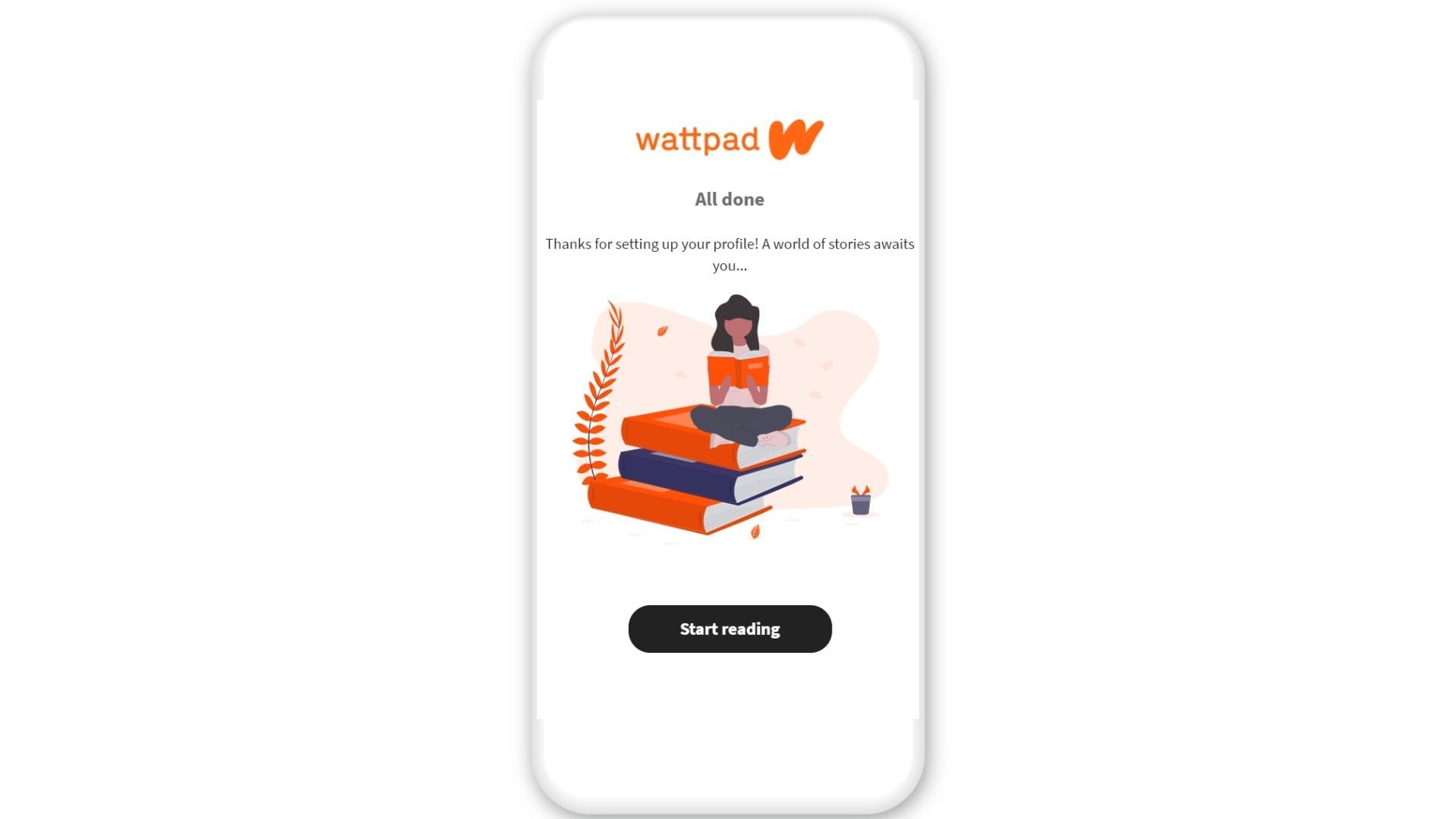
Atenção!
- Se você deseja publicar suas histórias no Wattpad, continue por aqui. Mais adiante, também vamos falar sobre esse recurso da plataforma e suas formas de uso.
Classificação etária do Wattpad
O Wattpad tem um limite mínimo de idade de 13 anos para cadastro de perfil. Já o limite de idade para download na App Store, do iOS, é de 17 anos. Na Play Store, do sistema Android, o usuário receberá um aviso de 'Orientação dos pais'.
Preços do Wattpad Premium e Premium+
As versões do Wattpad Premium e Premium+ são descritas pela plataforma como um aprimoramento do básico. É o "mesmo Wattpad", "só que turbinado". No Premium, o usuário tem direito à experiência sem anúncios, número ilimitado de histórias para a lista offline, moedas bônus em cada pacote de moedas comprado, temas exclusivos, acesso livre às Reações (iOS). O Premium+ tem tudo isso, além de acesso às Histórias Pagas. Os dois planos estão disponíveis no mundo todo.
Só é possível fazer a assinatura via App Store ou via Google Play em um dispositivo com um cartão SIM ativo. Isso determina a localização do usuário para que ele pague o preço correto pelo serviço, segundo o próprio Wattpad.
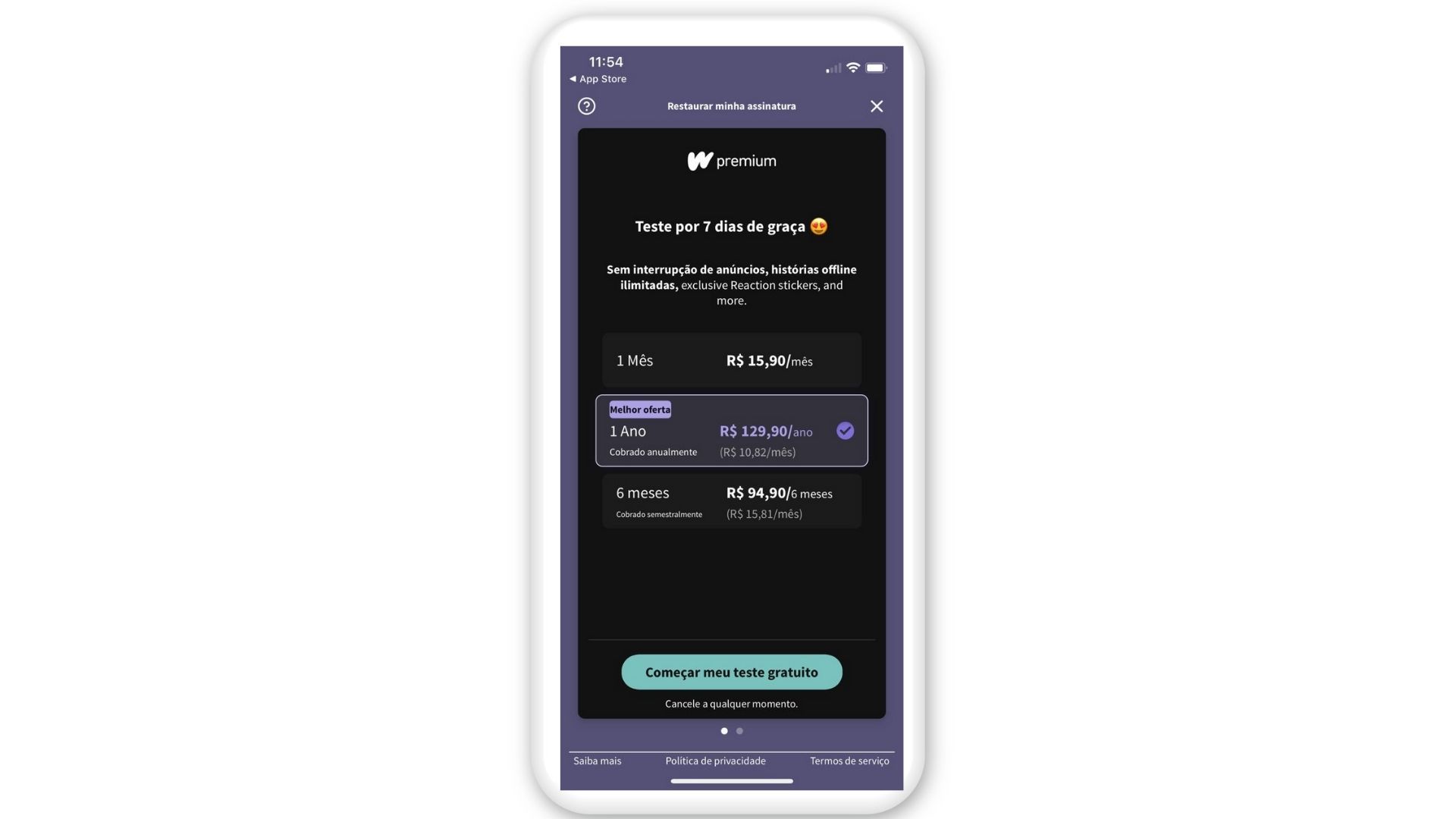
No iOS e no Android
- Passo 1. Basta clicar em "Experimente Premium" no canto direito da página inicial ou acessar as Configurações pelo símbolo de configurações e, em seguida, em Premium, tocar em Assinatura
- Passo 2. O usuário então seleciona seu plano. Em seguida, uma janela de confirmação solicita que ele confirme o preço escolhido
- Passo 3. Pronto! O usuário se tornou Premium.
Agora que você já criou seu perfil no Wattpad, pode começar a explorar os recursos da plataforma. Ao abrir o Wattpad, você pode arrastar a tela para a direita com o dedo e verá as informações do seu perfil com algumas opções abaixo, como:
- Biblioteca
- Feed de Notícias
- Descobrir
- Lista de leitura
- Criar
- Convidar amigos
- Configurações
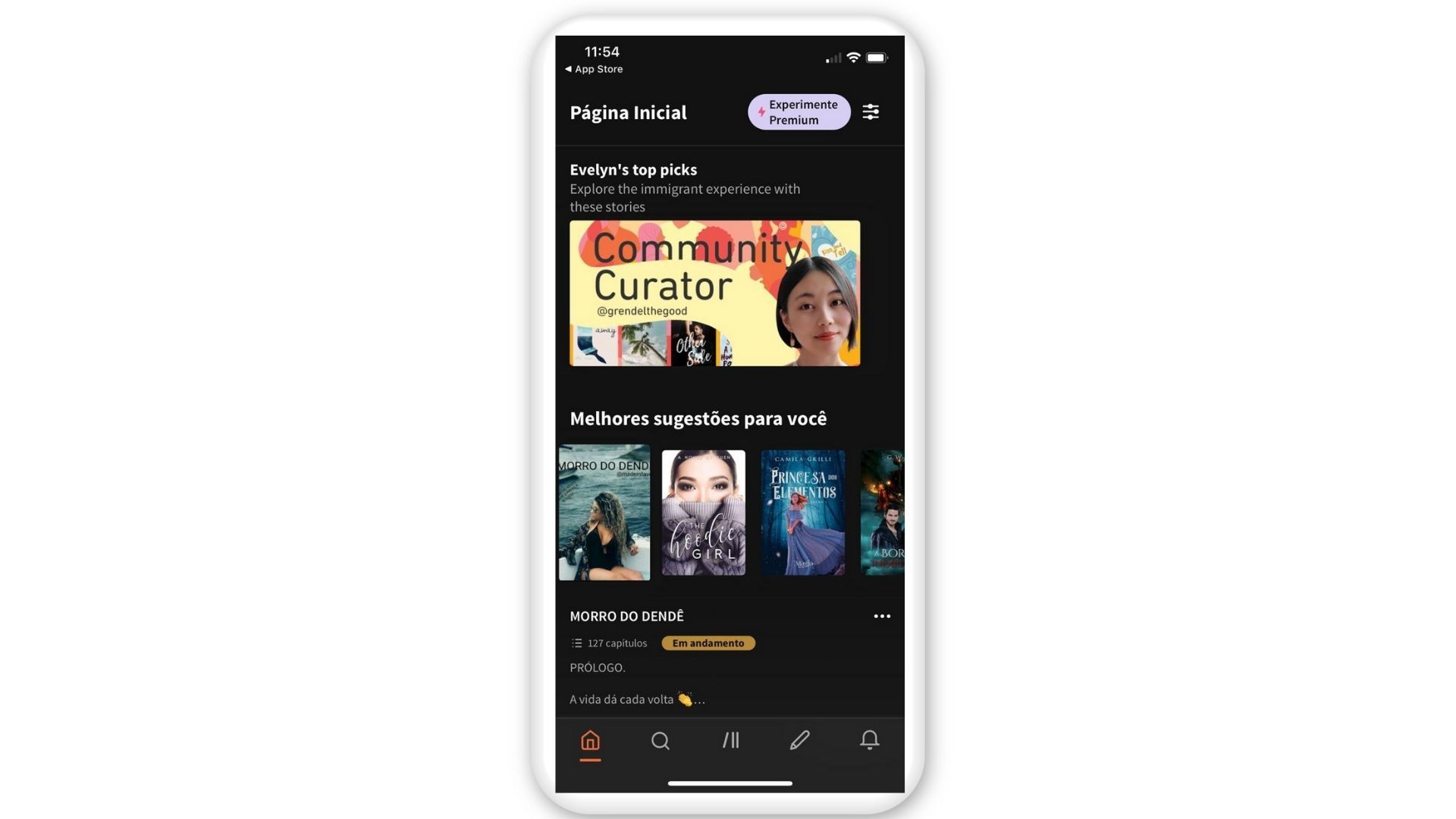
"Descobrir" é uma boa opção para começar a se familiarizar com as opções que a plataforma oferece. Mas se você já tiver preferências bem definidas ou estiver à procura de algo específico, basta digitar na barra de pesquisa.
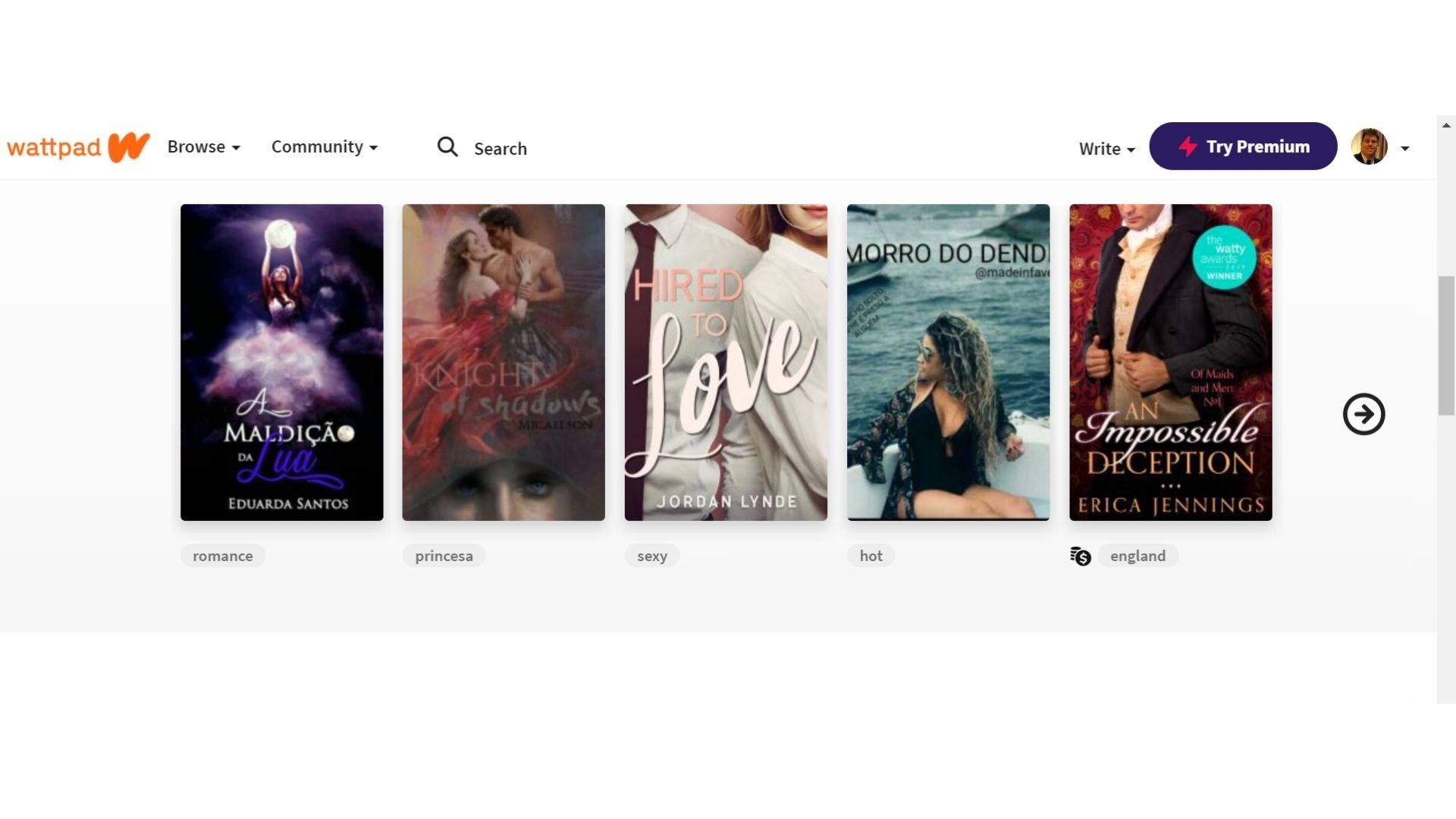
Como encontrar histórias no Wattpad
1. Histórias por tema no Wattpad
Uma das melhores maneiras de procurar por conteúdos no Wattpad é usando tags - o famoso jogo da velha #. Se você quer encontrar histórias de certos gêneros, que tenham romance e suspense, por exemplo, basta digitar #romance e #suspense na busca.
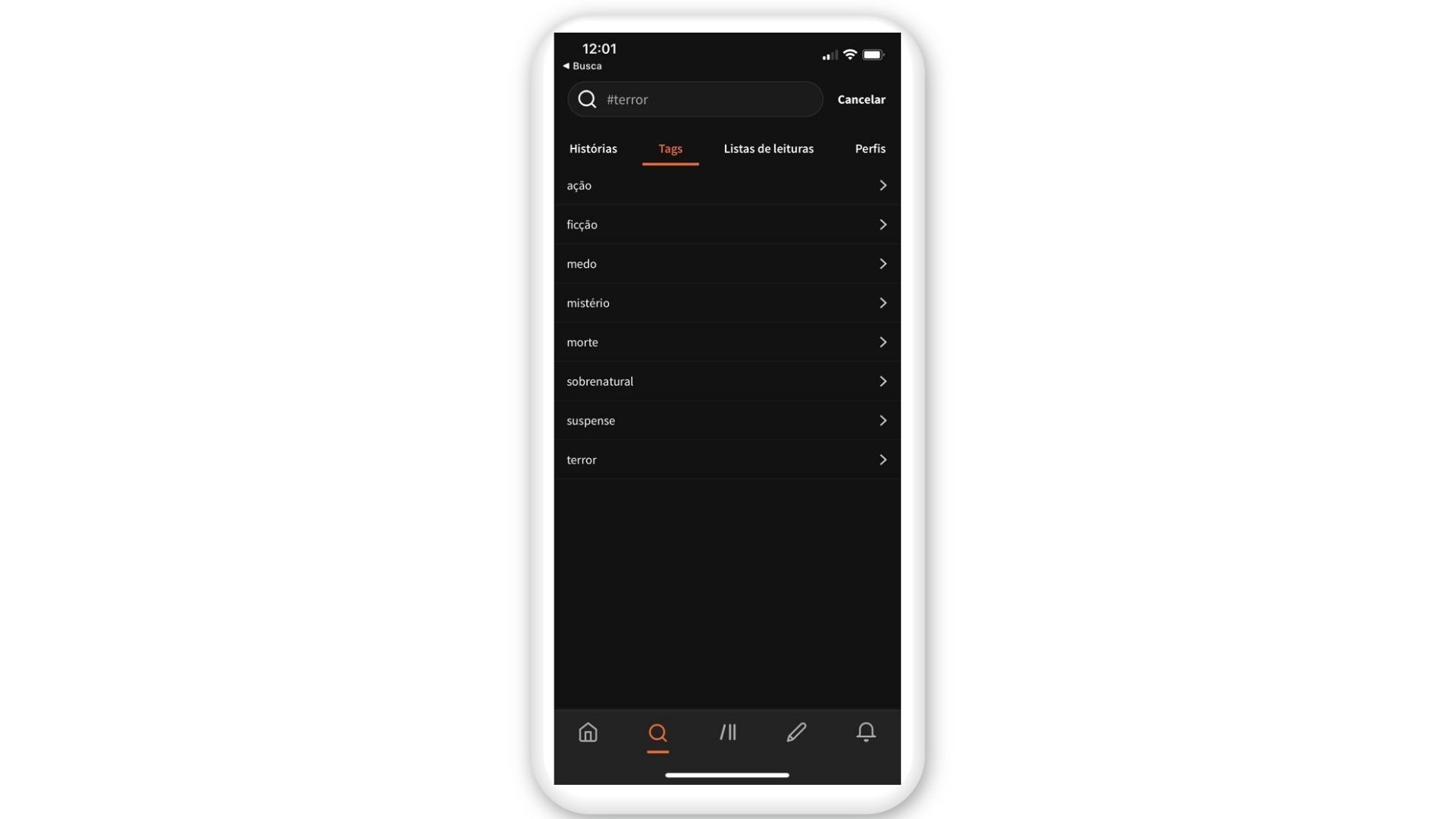
E se você deseja passar longe de algum tipo de conteúdo, como histórias de terror, basta inserir o sinal de - na frente da palavra ao digitar na barra de pesquisa. Exemplo: #romance #suspense -terror
2. Histórias por autor ou título no Wattpad
Quando os títulos incluírem palavras muito comuns, a busca pode se confundir e não apresentar a história que você procura. Nesse caso, buscar pelo nome do autor é uma boa opção. Você ainda pode conhecer outros títulos escritos pela mesma pessoa.
Atenção! Se você procurar por uma história específica e não encontrar, pode ser algum dos motivos abaixo:
- O idioma de exibição do seu perfil e o idioma da história são diferentes: se o seu perfil foi configurado para exibir histórias em português e a história que você está buscando foi cadastrada em inglês, ela não será exibida na busca. Nesse caso, altere temporariamente o idioma do seu perfil para "inglês" em "configurações".
- A história foi classificada como "madura" e seu perfil informa que você tem menos de 18 anos. Nesse caso, altere sua data de nascimento no perfil para ter acesso a histórias com essa classificação.
Biblioteca do Wattpad
A biblioteca é o espaço virtual onde você armazena as histórias do seu interesse. Você sempre pode acessar as histórias salvas e ainda recebe as atualizações das histórias que ainda estiverem com a publicação em andamento, já que os autores costumam publicar capítulos.
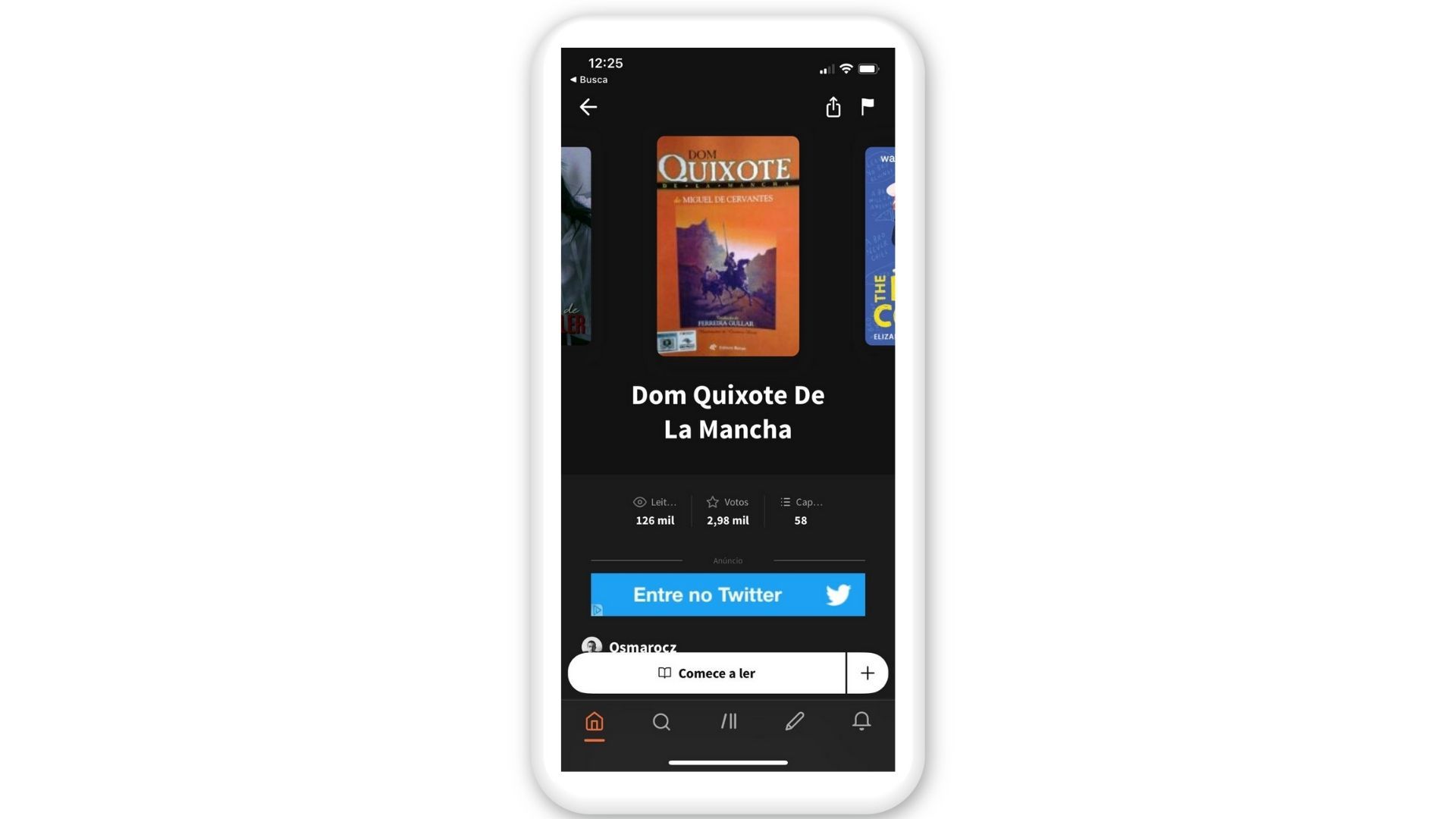
1. Como adicionar uma história à sua biblioteca do Wattpad
No iOS
Opção 1: pela Página Inicial do Wattpad
- Vá até sua Página Inicial tocando no ícone da Página Inicial
- Toque na capa de uma história
- Toque no sinal de mais (+) ao lado de Ler
- Selecione Biblioteca (privada)
Opção 2: ao ler uma história
- Toque na tela de leitura
- Toque na seta para a esquerda (←)
- Um pop-up vai aparecer. Toque em Sim para adicionar a história à sua Biblioteca
No Android
Opção 1: pela Página Inicial
- Vá até sua Página Inicial tocando no ícone da Página Inicial
- Toque na capa de uma história
- Toque no sinal de mais (+) ao lado de Ler
- Selecione Biblioteca (privada)
Opção 2: ao ler uma história, jeito 1
- Toque na tela de leitura
- Toque no ícone de listagem
- Selecione Adicionar à biblioteca
Opção 3: ao ler uma história, jeito 2
- Toque na tela de leitura
- Toque na seta para a esquerda (←)
- Um pop-up vai aparecer. Toque em Sim para adicionar a história à sua Biblioteca
No Wattpad Web
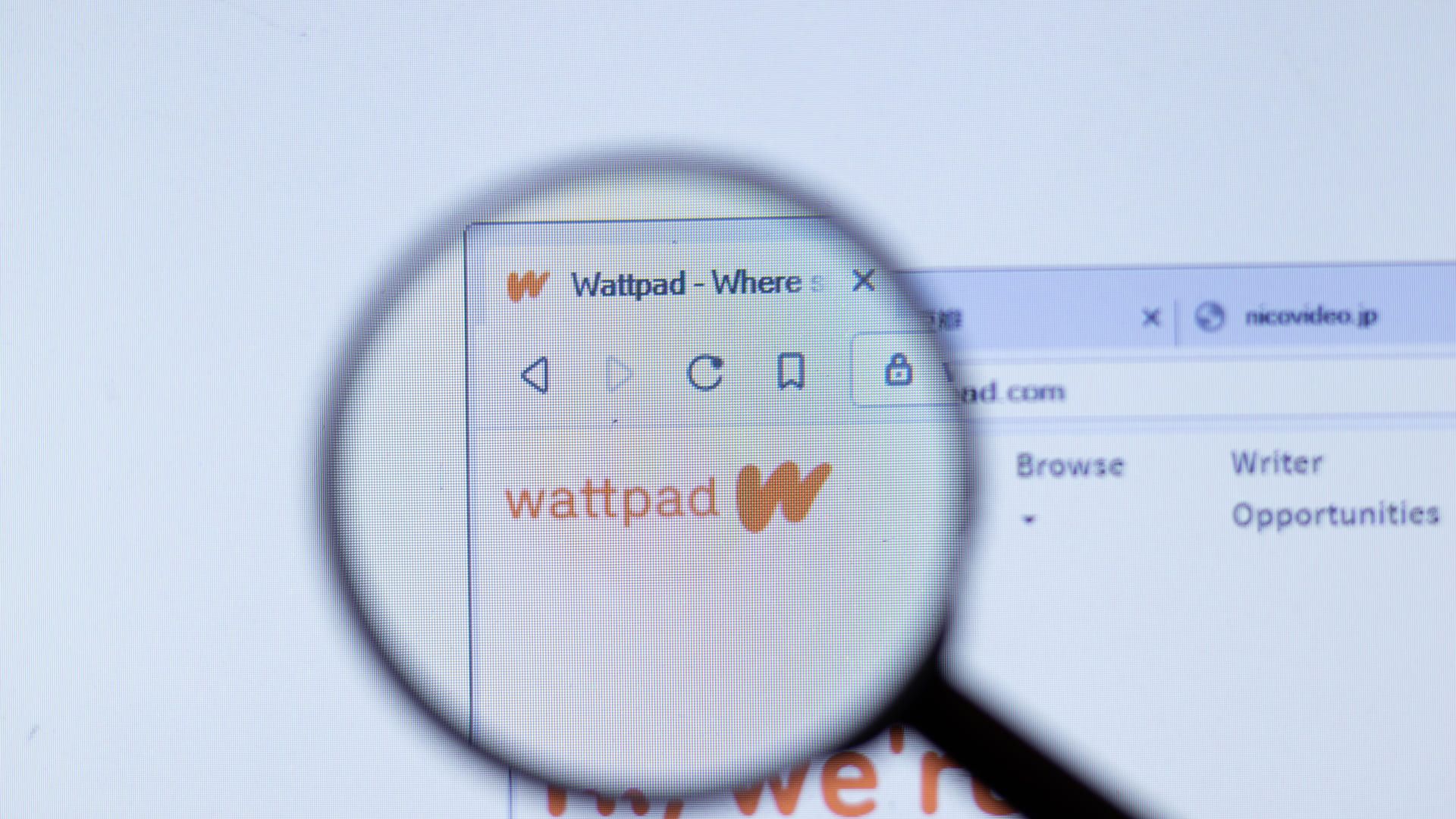
Opção 1: pela Página Inicial
- Vá para a sua Página Inicial. A Página Inicial é a primeira página que você vê quando faz login ou quando acessa https://www.wattpad.com/home
- Clique na capa de uma história
- Clique no sinal de mais (+) ao lado de Ler
- Selecione Minha biblioteca (particular)
Opção 2: ao ler uma história
- Clique no sinal de mais (+) na barra de menu superior
3. Como organizar minha biblioteca do Wattpad
Você pode organizar a sua biblioteca classificando as histórias por critérios como:
- Título
- Nome do autor
- Recentemente lidas
- Atualizadas recentemente
- Adicionadas recentemente (somente Android)
Esse recurso de organização não está disponível no Wattpad Web.
No iOS
- Abra sua Biblioteca tocando no ícone da biblioteca
- Toque no ícone de configuração no canto superior esquerdo
- Selecione Classificar Biblioteca por…
- Selecione a opção de classificação que você deseja
No Android
- Abra sua Biblioteca tocando no ícone da biblioteca
- Toque em mais opções (três pontinhos verticais) ao lado da história
- Selecione Classificar por
- Selecione a opção de classificação que você deseja
4. Como sincronizar ou atualizar minha biblioteca no Wattpad
Se estiver usando o Wattpad em modo offline por um longo período, você deverá sincronizar/atualizar sua Biblioteca quando voltar a ficar online para receber atualizações recentes das histórias salvas em sua biblioteca. Para fazer isso, é bem simples:
No iOS
- Abra sua Biblioteca tocando no ícone da Biblioteca
- Puxe a tela para baixo
- Depois que o W laranja desaparecer, sua Biblioteca estará atualizada
No Android
- Abra sua Biblioteca tocando no ícone da Biblioteca
- Puxe a tela para baixo
- Depois que o símbolo de carregamento desaparecer, sua Biblioteca estará atualizada
Listas de leitura do Wattpad
Listas de leitura fazem parte da função interativa do Wattpad. São uma maneira de exibir publicamente o que você está lendo, quais histórias você ama ou o que pretende ler a seguir. As listas são exibidas no seu perfil do Wattpad e são fáceis de compartilhar.
1. Como criar uma lista de leitura no Wattpad
No iOS
Opção 1: na página de Descrição da história
Esta é a primeira página que você vê quando seleciona uma nova história para ler. Pode exibir coisas como sinopse, tags, ranking mais impressionante e histórias semelhantes.
- Toque no sinal de mais (+) ao lado de Ler
- Selecione Criar uma nova lista de leitura
- Digite um nome para a Lista de Leitura e toque em Criar
- Agora você criou uma nova lista de leitura e adicionou essa história a ela
Opção 2: pelo seu perfil
- Vá para o seu perfil tocando no ícone de perfil (formato de uma pessoa)
- Role para baixo até suas Listas de leitura
- Toque no indicador para baixo (ᨆ) ao lado de Listas de leitura
- Selecione Criar uma nova lista de leitura
- Digite um nome para a Lista de Leitura e toque em Criar
- Agora você terá a opção de selecionar histórias da sua Biblioteca para adicionar a essa Lista de Leitura
- Quando terminar de selecionar as histórias, toque em Concluído
No Android
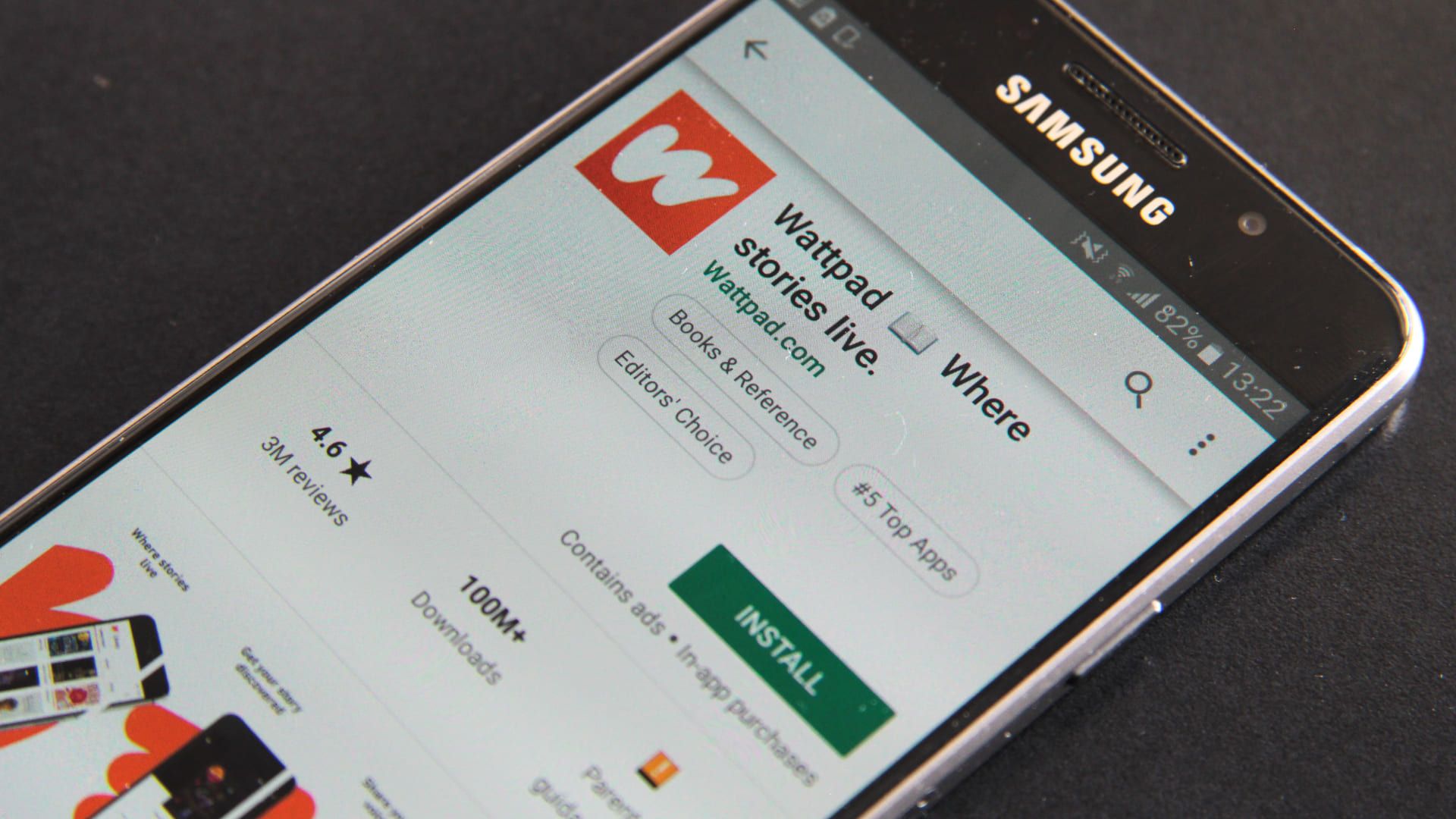
Opção 1: na página de Descrição da história
Esta é a primeira página que você vê quando seleciona uma nova história para ler. Pode exibir coisas como sinopse, tags, ranking mais impressionante e histórias semelhantes.
- Toque no sinal de mais (+) ao lado de Ler
- Selecione Criar uma nova lista de leitura OU toque em Listas de leitura abaixo da sua foto de perfil
- Digite um nome para a Lista de Leitura e toque em Criar
- Agora você criou uma nova lista de leitura e adicionou essa história a ela
Opção 2: pelo seu perfil
- Vá para o seu perfil tocando no ícone de perfil (formato de uma pessoa)
- Role para baixo até suas Listas de leitura OU toque em Listas de leitura abaixo da sua foto de perfil
- Toque em mais opções (três pontinhos verticais) ao lado de Listas de leitura
- Selecione Criar uma lista de leitura
- Digite um nome para a Lista de Leitura e toque em Criar
- Agora você terá a opção de selecionar histórias da sua Biblioteca para adicionar a essa Lista de Leitura
- Quando terminar de selecionar as histórias, toque no ícone de concluído (✓) no canto superior direito
No Wattpad Web
Opção 1: na página de Descrição da história
Esta é a primeira página que você vê quando seleciona uma nova história para ler. Pode exibir coisas como sinopse, tags, ranking mais impressionante e histórias semelhantes.
- Clique no sinal de mais (+) ao lado de Ler
- Clique em Adicionar nova lista de leitura... e digite um nome para ela
- Clique no sinal de mais (+)
Opção 2: da sua Biblioteca ou Arquivo
- Abra sua Biblioteca clicando no seu Perfil e selecionando Biblioteca no menu suspenso
- Passe o mouse sobre a capa de uma história
- Selecione Adicionar à lista
- Clique em Adicionar nova lista de leitura e digite um nome para ela
- Clique no sinal de mais (+)
Depois de criadas, as suas listas de leitura podem ser renomeadas como você quiser.
2. Como adicionar histórias à minha lista de leitura do Wattpad
Com a lista de leitura criada, é só adicionar suas histórias! O passo a passo é muito simples.
Opção 1: a partir do "mais opções"
- Abra uma lista de leitura
- Toque em mais opções (três pontinhos horizontais) no canto superior direito
- Selecione Adicionar histórias à lista
- Escolha as histórias que você deseja adicionar
- Toque em Concluído
Opção 2: a partir da página de Descrição da história
- Toque no sinal de mais (+) ao lado de Ler
- Selecione uma ou mais Listas de Leitura para adicionar a história
- Toque fora da lista
Opção 3: a partir da sua Biblioteca
- Abra sua Biblioteca tocando no ícone da biblioteca
- Toque em mais opções (três pontinhos verticais)
- Clique em todas as listas de leitura às quais você deseja adicionar a história.
3. Como mudar as configurações de leitura no Wattpad
Há várias maneiras de melhorar sua experiência de leitura no Wattpad.
Você pode mudar:
- A cor do plano de fundo (modo noturno) e a da fonte exibida nos capítulos durante a leitura
- Brilho da tela
- Tamanho da fonte
- Estilo da fonte
- Mais configurações: bloqueio de orientação, modo de leitura etc.
Esses recursos não estão disponíveis na versão Web do Wattpad.
No iOS
Para acessar suas configurações de leitura:
- Abra uma história
- Toque no meio da tela
- Toque em Aa no canto superior direito
Cor do plano de fundo e da fonte: você pode escolher entre três opções tocando nos quadrados coloridos.
- texto em preto sobre fundo branco (padrão)
- texto em branco sobre fundo preto (modo noturno)
- texto em preto sobre fundo sépia
Brilho da tela: Use a barra de rolamento para modificar o brilho da página.
Tamanho da fonte: Toque em Aa- ou Aa+ para alterar o tamanho da fonte.
Estilo da fonte: Toque na caixa "Serif" para abrir um menu de estilos de fonte.
Mais configurações:
- Bloqueio de orientação
- Comentários embutidos: exibir ou ocultar
- Modo de leitura: rolagem (deslizando para cima e para baixo) ou paginação (deslizando para a esquerda e direita)
- Rolagem automática
- Barra deslizante para rolagem automática: a tartaruga é lenta, o coelho é rápido
No Android
Para acessar suas configurações de leitura:
- Abra uma história
- Toque no meio da tela
- Toque em Aa no canto superior direito
Cor do plano de fundo e da fonte: você pode escolher entre três opções tocando nos quadrados coloridos.
- texto em preto sobre fundo branco (padrão)
- texto em branco sobre fundo preto (modo noturno)
- texto em preto sobre fundo sépia
Brilho da tela: Use a barra de rolamento para modificar o brilho da página.
Tamanho da fonte: Toque em Aa- ou Aa+ para alterar o tamanho da fonte.
Estilo da fonte: Toque na caixa "Serif" para abrir um menu de estilos de fonte.
- Orientação da tela: Automático, Retrato ou Paisagem
- Comentários embutidos: exibir ou ocultar
- Barra de status: exibir ou ocultar
- Navegação pelas teclas de volume: vire as páginas e role usando as teclas de volume
- Modo de leitura: rolagem (deslizando para cima e para baixo) ou paginação (deslizando para a esquerda e direita)
- Usar brilho do dispositivo: desmarque para alterar manualmente o brilho no leitor
Esse é o básico que você precisa saber para navegar no Wattpad como usuário.
"Mas e se eu quiser publicar minhas histórias?" Vamos chegar lá agora!
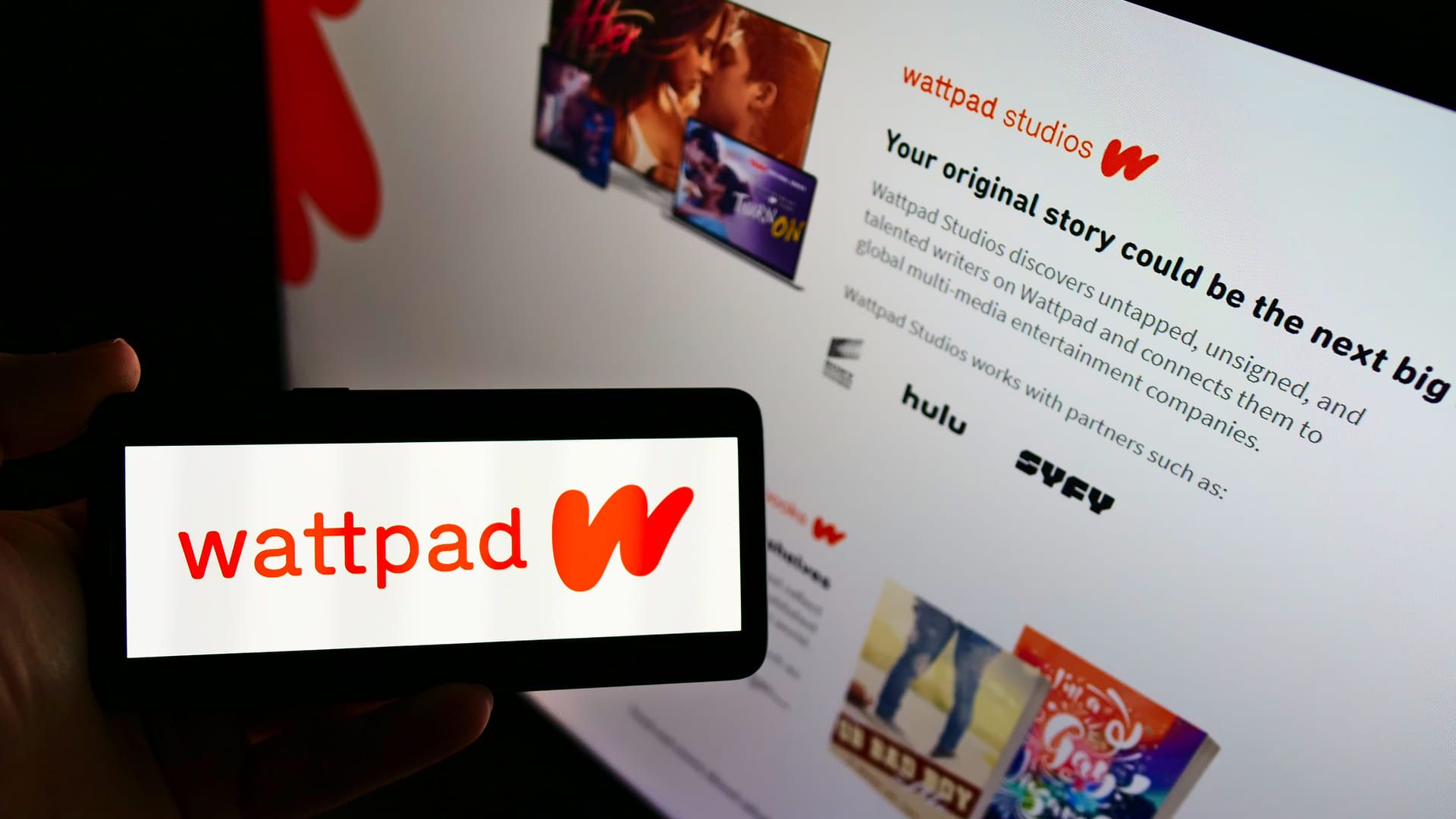
O maior diferencial do Wattpad é a possibilidade de escrever e publicar histórias gratuitamente, e de editar o material em qualquer fase do processo, até a história se consolidar como um e-book (se você tem dúvidas sobre o que é um e-book, nós te explicamos nesse artigo). O mais comum é publicar as histórias por capítulos, que serão acompanhados pelos leitores.
Vamos te ajudar com os primeiros passos para escrever e publicar uma história na plataforma. Mas ela oferece inúmeros recursos para serem explorados como autor. Por exemplo, você pode reorganizar capítulos, inserir notas no texto, definir o período de tempo de uma história e até o público-alvo.
Haverá espaços para inserir informações como "gênero literário da história", "tags", "classificação etária", "nomes dos personagens" e "idioma da história". Esses dados permitem que a plataforma catalogue a sua história. Assim, ela será encontrada por leitores mais facilmente nas buscas.
Uma vez que a história esteja concluída, você poderá inclusive disponibilizá-la para venda em lojas de e-books ou para download gratuito em outras plataformas, o que trará mais visibilidade. Aqui estão algumas opções de aplicativos para baixar e-books gratuitamente.
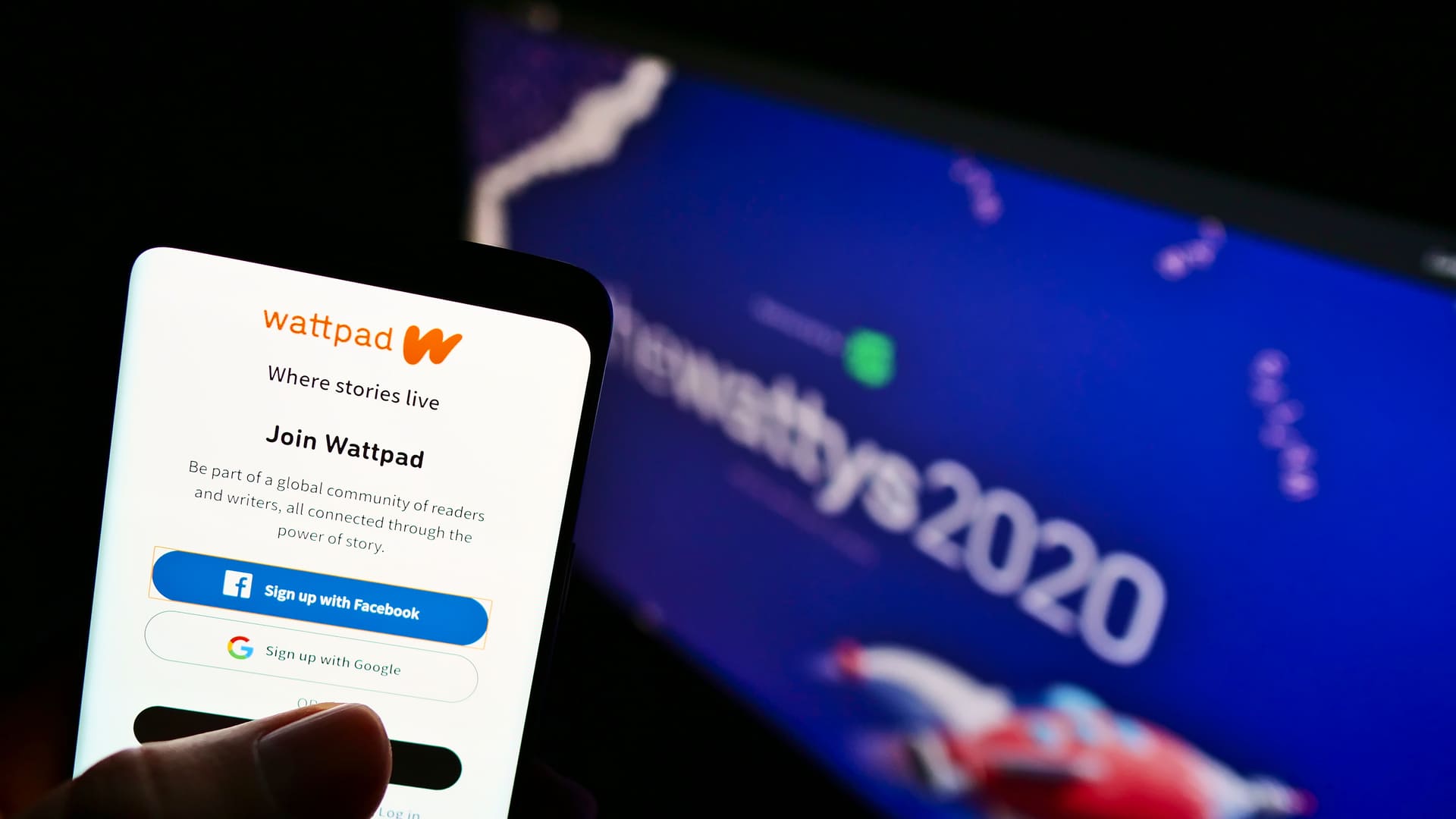
Aqui estão algumas etapas simples para iniciar uma história no Wattpad e salvá-la, independentemente de você estar online ou offline.
No iOS
- Toque no ícone de lápis na barra de navegação inferior
- Selecione Criar Nova História
- Preencha as informações básicas da história (adicione capa, título, descrição) ou pressione Ignorar
Você será levado à página de edição, onde poderá dar um título ao primeiro capítulo da história e começar a escrever.
Você também pode adicionar fotos ou vídeos.
Depois de terminar de escrever e atribuir um título ao seu capítulo, você pode:
- Publicar o capítulo
- Selecione Publicar
- Preencha pelo menos o campo do título da história e escolha uma categoria
- Pressione Publicar
- Salvar o capítulo como rascunho
- Toque em Parte 1
- Selecione Salvar como rascunho
- Visualizar o capítulo
- Toque em Parte 1
- Selecione Visualizar
Se você publicar o capítulo, ele ficará disponível para leitura no seu perfil.
Você pode voltar, adicionar ou modificar qualquer capítulo da sua história sempre que quiser. Você também pode despublicar o capítulo, caso acredite que ele precisa de melhorias, decida dar um novo rumo à história ou receba uma proposta editorial.
No Android
- Toque no ícone de lápis na barra de navegação inferior
- Selecione Criar Nova História
- Preencha as informações básicas da história (adicione capa, título, descrição) ou pressione Ignorar
Você será levado à página de edição, onde poderá dar um título ao primeiro capítulo da história e começar a escrever.
Você também pode adicionar fotos ou vídeos.
Depois de terminar de escrever e atribuir um título ao seu capítulo, você pode:
- Publicar o capítulo
- Selecione Publicar
- Preencha pelo menos o campo do título da história e escolha uma categoria
- Pressione Publicar
- Salvar o capítulo como rascunho
- Toque em mais opções (três pontinhos horizontais) no canto superior direito
- Selecione Salvar
- Visualizar o capítulo
- Toque em mais opções (três pontinhos horizontais) no canto superior direito
- Selecione Visualizar
Se você publicar o capítulo, ele ficará disponível para leitura no seu perfil.
Você pode voltar, adicionar ou modificar qualquer capítulo da sua história sempre que quiser. Você também pode despublicar o capítulo, caso acredite que ele precisa de melhorias, decida dar um novo rumo à história ou receba uma proposta editorial.
No Wattpad Web
- Clique em Escrever na barra de navegação superior
- Clique em Nova História
- Digite um título e selecione uma categoria (todos os outros detalhes são opcionais)
- Clique em Salvar no canto superior direito
- Quando a página for atualizada, clique na Parte 1 Sem Título (no Índice)
Você será levado para a página de edição, onde poderá dar um nome ao seu capítulo e começar a escrever sua história. Você também pode adicionar fotos ou vídeos.
Depois de terminar de escrever e atribuir um título ao seu capítulo, você pode:
- Salvar e visualizar o capítulo
- Clique em Salvar ou Visualizar
- Publicar o Capítulo
- Clique em Publicar
- Adicione uma capa (opcional) e clique em Avançar
- Adicione uma descrição (opcional) e clique em Publicar
- Clique em Exibir e compartilhar sua história e você verá seu novo capítulo como os leitores irão vê-lo.
Se você publicar o capítulo, ele ficará disponível para leitura no seu perfil. Você pode voltar, adicionar ou modificar qualquer capítulo da sua história sempre que quiser. Você também pode despublicar o capítulo, caso acredite que ele precisa de melhorias, decida dar um novo rumo à história ou receba uma proposta editorial.
Para autores, o Wattpad é uma ótima plataforma para aprimorar a escrita, formar um público, experimentar possibilidades narrativas e ganhar visibilidade no mercado literário. Você ainda tem a possibilidade de promover a história dentro da plataforma e aumentar suas chances de ser notado por uma editora, por exemplo.
Mas, como toda rede social, o Wattpad pode te colocar em situações delicadas enquanto autor. Por isso, preparamos uma lista de prós e contras para que você esteja preparado caso decida publicar histórias na plataforma.
Prós de publicar no Wattpad
- Ganhar visibilidade como autor e formar uma base de fãs
- Chances de atrair a atenção do mercado literário
- Receber dicas e opiniões que podem melhorar sua escrita
- Entrar em contato com outros escritores
- Autonomia: você pode fazer todos os processos da publicação literária, desde estruturar seus capítulos a produzir a capa do seu livro.
Contras de publicar no Wattpad
- Enfrentar críticas e comentários inconvenientes dos "haters"
- Decepcionar fãs caso decida suspender ou apagar publicações
Produtos para usar o Wattpad
Para aproveitar a experiência do Wattpad, é interessante investir em um celular com tela grande e de boa qualidade. Assim, você garante que terá uma experiência mais confortável para ler os livros do aplicativo.
O Galaxy A72, por exemplo, tem display de 6,7 polegadas, com painel Super AMOLED e resolução Full HD+. Se você está em busca de um smartphone novo, outra opção é o Moto G60, com 6,8 polegadas e resolução Full HD+. Você ainda pode conhecer outras opções nas listas de melhores celulares de 2021 e de smartphones com tela grande. Veja ofertas abaixo!
Outra dica é apostar em um tablet. O Galaxy Tab A7 e o iPad 8ª geração têm tela de 10 polegadas, que é ótima para quem gosta de ler. Ambos os dispositivos permitem baixar o Wattpad. Você pode conferir outras opções na lista de melhores tablets de 2021.
Por fim, se você tem o costume de ler com muita frequência, uma opção interessante pode ser comprar um Kindle, o leitor digital da Amazon. Esse aparelho tem a aparência de um tablet e funciona como uma biblioteca online.
Nesse caso, você não pode baixar o Wattpad para usar no Kindle, mas tem acesso a milhares de livros na biblioteca da Amazon, incluindo opções gratuitas. Para conhecer mais sobre esses dispositivos, confira quais são os melhores e-readers de 2021.